当前位置:首页 > 帮助中心 > 制作u启动u盘启动盘,制作u盘启动盘工具
制作u启动u盘启动盘,制作u盘启动盘工具
现在,在网上一搜索,你会发现U盘启动盘制作工具有很多很多,但质量却不一定都很好。而小编经常使用的就是大白菜u盘启动盘制作工具,因为这个品牌历史久,技术成熟,可以说是u盘启动盘重装系统的老专家了。但是,下载这个工具一定要认准官网,因为有些伪装的软件问题多多。下面,小编就用大白菜为例子,讲解一下制作u启动u盘启动盘吧。
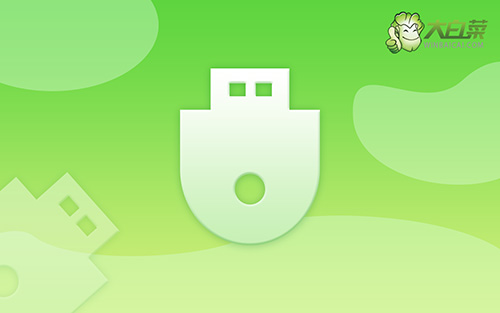
制作u盘启动盘工具
第一步:u盘启动盘制作
1、确认电脑处于联网状态,下载大白菜U盘启动盘制作工具,准备容量8G以上的u盘
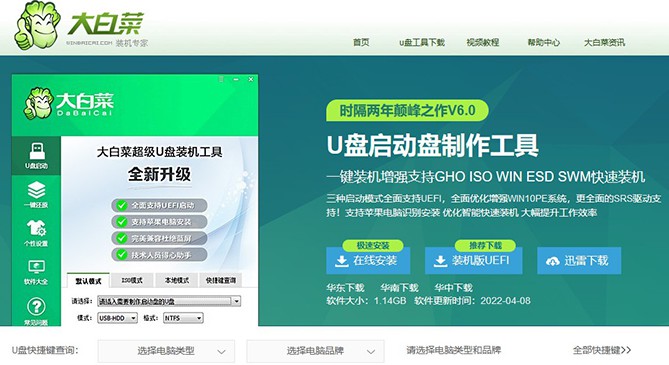
2、注意,制作u盘启动盘设置格式化以及系统文件,因此要提前备份u盘数据,同时关闭安全杀毒软件
3、接着,如图所示,默认USB—HDD模式以及NTFS格式设置,点击一键制作成U盘启动盘即可
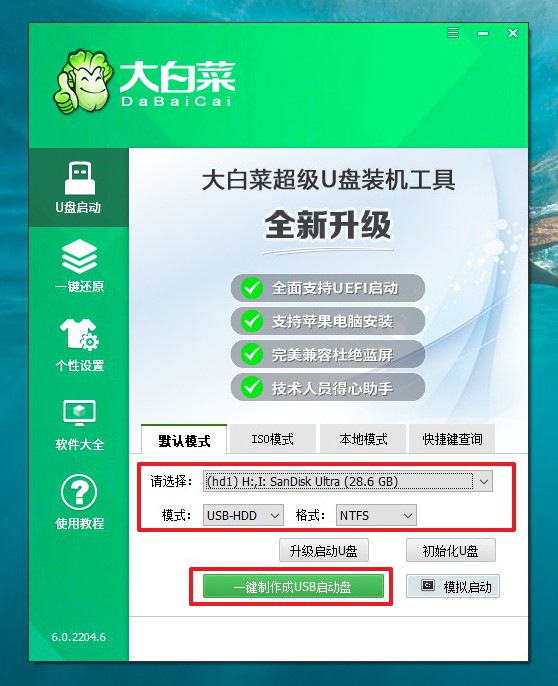
第二步:u盘启动电脑设置
1、 将制作好的大白菜U盘启动盘接入电脑,重启电脑时,快速按下U盘启动快捷键,进入启动设置界面,使用上下方向键选中U盘,按下回车键。
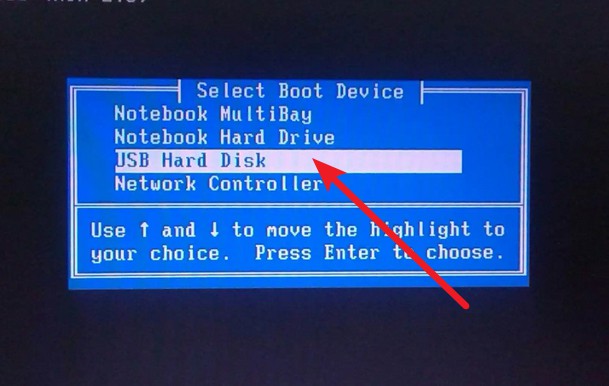
2、 进入大白菜winpe主菜单,选择【1】Win10X64PE(2G以上内存),再次按下回车键进入winpe桌面。
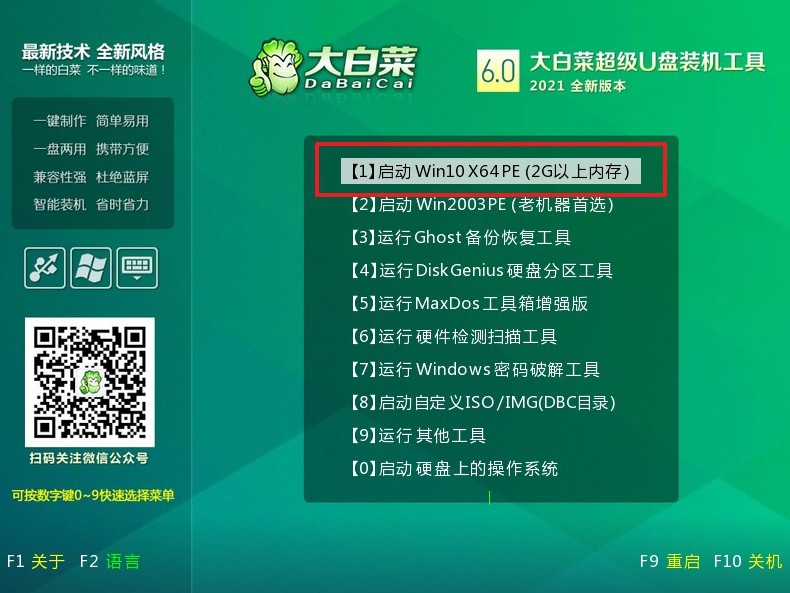
第三步:u盘启动盘装系统
1、 进入winpe桌面后,打开一键装机软件,选择安装win10系统在“C盘”,点击“执行”。
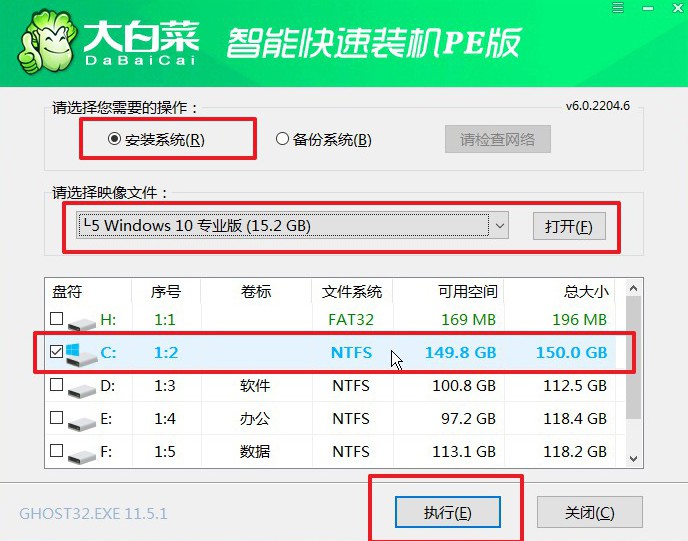
2、 大白菜重装系统的过程中,会多次启动,第一次重启时,拔出u盘后,无需操作。
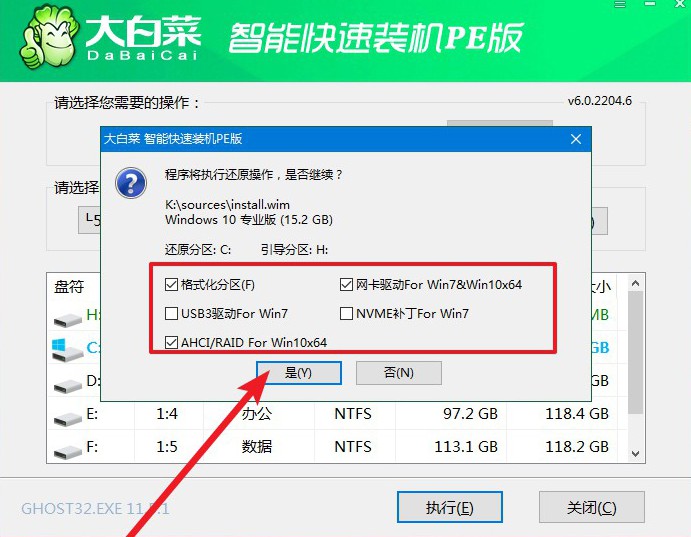
3、 最后,进入win10桌面重装系统完成。
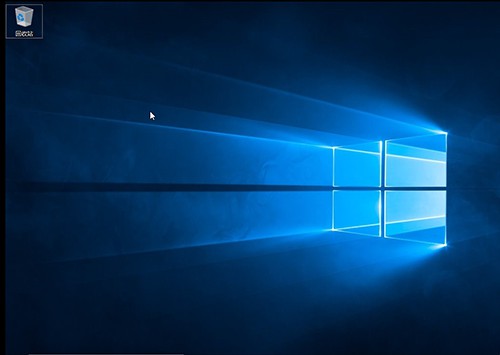
通过上面的操作,我们就可以完成制作u启动u盘启动盘了。我们制作好u盘启动盘之后,就可以根据自己的电脑型号,通过启动快捷键设置大白菜u盘启动,进入winpe系统之后,即可使用里面的工具来维护电脑了。比如说你需要修复系统引导、硬盘或者重装系统,都没有问题呢。

